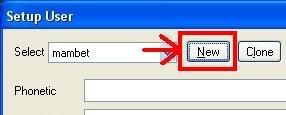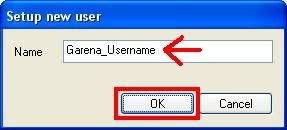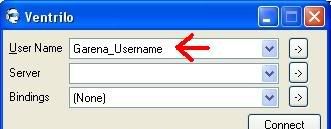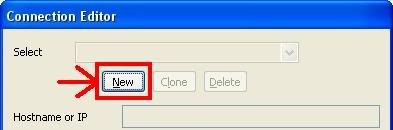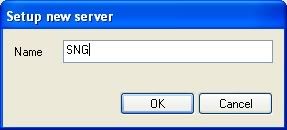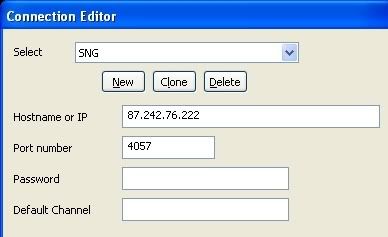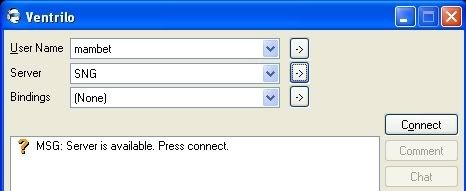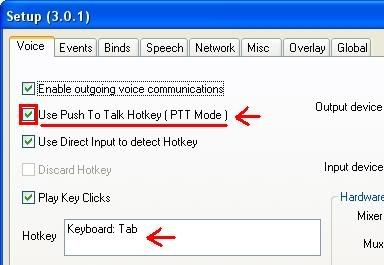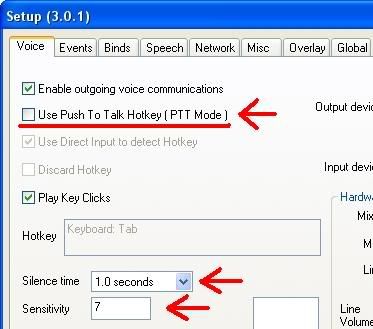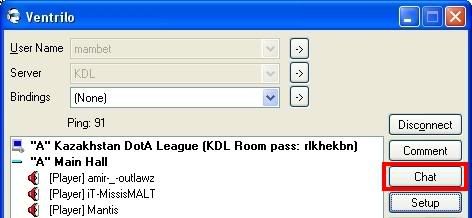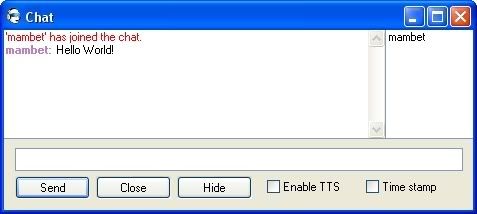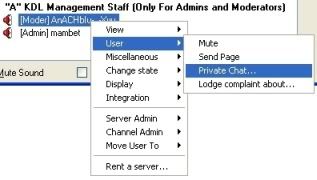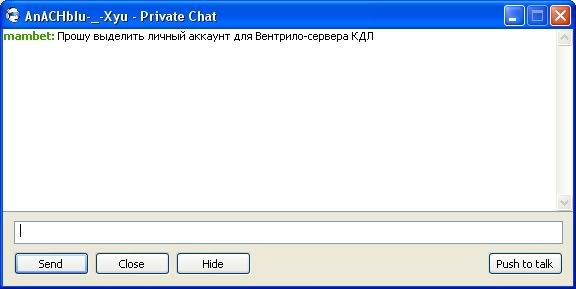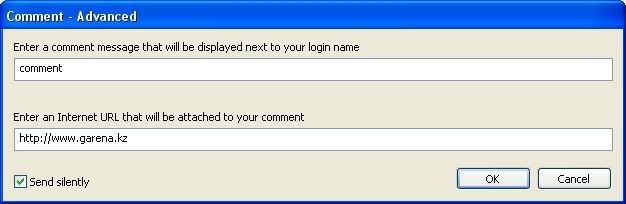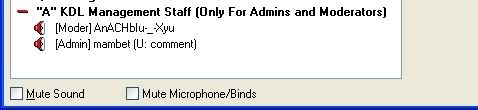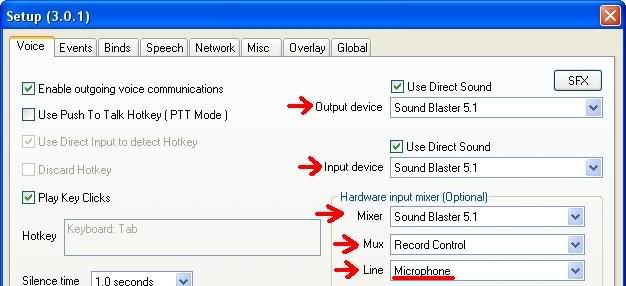Как сделать комнату в вентрило
Инструкция по настройке программы «Ventrilo»
1.ПРОЦЕСС УСТАНОВКИ ПРОГРАММЫ
1.1. Запустите файл с названием «ventrilo-2.1.2.exe»;
1.2. В появившемся окошке нажмите кнопку «NEXT» («СЛЕДУЮЩЕЕ»);
1.3. В открывшемся диалоге установите посредством стрелочек вверх/вниз переключатель радиокнопки в позицию «I accept the license agreement»;
1.4. Нажмите кнопку «NEXT» («СЛЕДУЮЩЕЕ»);
1.5. На страничке с полями редактирования, по которым необходимо перемещаться с помощью «TAB», заполните следующие поля:
1.6. Нажмите клавишу «TAB» и при помощи стрелочек вверх/вниз установите переключатель радиокнопки в позицию «Only for me (имя пользователя)»;
1.7. Нажмите кнопку «NEXT» («СЛЕДУЮЩЕЕ»);
1.8. В следующих двух окнах просто нажмите кнопку «NEXT», не изменяя никаких настроек;
1.9. После этого будет произведена инсталляция всех необходимых для работы компонентов;
1.10. По окончании установки, появится кнопка «FINISH»;
1.11. Нажмите на ней «ENTER».
2. НАСТРОЙКИ, НЕОБХОДИМЫЕ ДЛЯ КОННЕКТА С СЕРВЕРОМ
2.1. Откройте программу, кликнув на ярлычке с названием «VENTRILO» в стартовом меню;
2.2. Двигаясь кнопкой «TAB», Вы услышите: «USER NAME КОМБОБОКС»;
2.4. Щёлкайте по ней клавишей «ENTER»;
2.5. Перед Вами появится окно нового диалога;
2.6. Клавишей «TAB» находите кнопку «NEW» и нажимаете её;
2.7. В открывшемся окошке со строкой редактирования «NAME» вписываете свой никнейм;
2.8. Двигаетесь с помощью «TAB» до кнопки «OK» и нажимаете её;
2.9. В диалоге, куда Вы теперь вернулись, повторяете то же самое: двигаетесь до кнопки «OK» и нажимаете её;
2.10. Опять нажимаете кнопку «TAB», пока не услышите: «SERVER КОМБОБОКС»;
2.12. Нажимайте её посредством «ENTER»;
2.13. В открывшемся диалоге при помощи клавиши «TAB» найдите кнопку «NEW» и нажмите на ней «ENTER»;
2.14. Перед Вами откроется окошко со строкой редактирования «SERVER NAME»;
2.15. Впишите туда следующее: «lib-town.org.ua»;
2.16. Клавишей «TAB» найдите кнопку «OK» и нажмите её;
2.17. В оставшемся перед Вами окошке двигайтесь при помощи клавиши «TAB», пока не услышите: «Hostname or IP»;
2.18. В находящемся здесь поле редактирования вписывайте следующее: 213.133.164.34
2.19. Клавишей «TAB» двигайтесь дальше и в поле «PASSWORD» впишите свой пароль, который Вам прислали в регистрационной анкете;
2.20. Проверьте себя: в этом окне у Вас должны быть заполнены поля следующим образом:
2.21. Клавишей «TAB» двигайтесь до кнопки «OK» и нажимайте её;
2.22. Очутившись в главном окне программы, снова нажимаете «TAB», пока не услышите : «CONNECT»;
2.23. Нажимаете эту кнопку посредством «ENTER»;
2.24. Если после нажатия Вы услышите проигранный звук, значит, программа удачно сконнектилась с сервером, и Вы находитесь в общей комнате для разговоров. Теперь, если нажать и удерживать правый контрол, Вы можете поздороваться с присутствующими. После того, как окончите говорить, правый контрол нужно отпустить, чтобы дать возможность ответить вам.
3. ОБЩИЕ НАСТРОЙКИ, НЕОБХОДИМЫЕ ДЛЯ РАБОТЫ
3.1. Зайдите в программу, кликнув на ярлычке с названием «VENTRILO» в стартовом меню;
3.2. Откажитесь от обновлений, которые предложит программа, нажав кнопку «NO»;
3.3. Двигаясь при помощи клавиши «TAB», найдите кнопку «SETUP» и нажмите на ней «ENTER»;
3.4. Вы окажетесь в диалоге настроек в первой вкладке с названием «VOICE»;
3.5. Нажимайте «TAB» до тех пор, пока не услышите: «Use Push-To-Talk Hotkey»;
3.6. На этом пункте нажмите «ПРОБЕЛ», чтобы установить флажок;
3.7. Снова нажимайте «TAB», пока не услышите: «Hotkey edit»;
3.8. Нажмите кнопку «CONTROL» (с правой стороны клавиатуры);
3.9. приведите джоз-курсор к мышиному посредством комбинации клавиш «INS+MINUS»;
3.10. Удерживая правый контрол нажатым, жмите кнопку «стрелка вправо» до тех пор, пока не услышите «OK кнопка». Разом отпустите все клавиши;
3.11. Установите курсор на кнопке «OK» и приведите мышиный курсор к джоз-курсору посредством комбинации клавиш «INS+PLUS»;
3.12. Снова нажмите кнопку «SETUP»;
3.13. Пользуясь комбинацией клавиш «SHIFT+TAB», двигайтесь по вкладке «VOICE», пока не услышите: «Use DirectSound for Input device»;
3.14. Нажмите на этом пункте клавишу «ПРОБЕЛ», чтобы установить флажок;
3.15. Двигайтесь при помощи «TAB» до кнопки «OK» и нажимайте её;
3.16. Снова нажимайте кнопку «SETUP»;
3.17. Стрелкой вправо находите вкладку «EVANDS»;
3.18. Двигайтесь по ней с помощью клавиши «TAB», устанавливая во всех попадающихся комбобоксах позицию «NOTTING»;
3.19. Позиция устанавливается посредством курсорных клавиш- стрелочки вверх/вниз;
3.20. В итоге, у Вас должно получиться следующее:
3.21. Клавишей «TAB» находите кнопку «OK» и нажимаете её;
3.22. Снова нажимаете кнопку «SETUP»;
3.23. Стрелкой вправо находите вкладку «MISC»;
3.24. Двигаясь по ней клавишей «TAB», отыскиваете пункт: «Minimize to System Tray»;
3.25. Нажимаете на этом пункте клавишу «ПРОБЕЛ», чтобы установить флажок;
3.26. Клавишей «TAB» доходите до кнопки «OK» и нажимаете её;
3.27. Снова нажимаете кнопку «SETUP»;
3.28. Стрелкой вправо находите вкладку «GLOBAL»;
3.29. Двигаясь по ней с помощью «TAB», отыскиваете пункт: «Check for new version»;
3.30. Нажимаете на этом пункте клавишу «ПРОБЕЛ», чтобы снять флажок;
3.31. Двигаетесь клавишей «TAB» до кнопки «OK» и нажимаете её.
Примечание: Если Вы используете на своём компьютере одновременно две звуковые карты, то необходимо вручную выбрать ту звуковую карту, к которой подключен микрофон.
4. ПРОСМОТР СПИСКА КОМНАТ И УЧАСТНИКОВ
Если процедура коннекта прошла благополучно, то Вы сразу оказываетесь в общей комнате, которая называется «ПРИХОЖАЯ» или «ХОЛЛ». Для того, чтобы просмотреть список участников и названия комнат, которые находятся на сервере, нужно сделать следующее:
4.1. Нажимайте клавишу «TAB» до тех пор, пока не услышите: «lib-town.org.ua (lib-town)»;
4.3. Список комнат отличается специфическими пометками, указывающими на их архитектурную принадлежность (вестибюль, зал, комната);
4.4. Список участников состоит из никнеймов, выстраивающихся, вне зависимости от времени подключения, в алфавитном порядке;
4.5. После названия комнаты размещается список участников, находящихся в этой комнате; таким образом можно определить: где больше всего людей и выбрать место для общения по интересам;
4.6. Если место, где Вы хотите общаться, уже выбрано, то установите курсор на названии понравившейся Вам комнаты;
4.7. Приведите джоз-курсор к мышиному курсору посредством комбинации клавиш «INS+MINUS»;
4.7. Нажмите два раза левый клик мышки (или кнопку, имитирующую данное действие, т.е. «ДРОБЬ» на дополнительной клавиатуре;
4.8. После этого Вы сразу окажетесь в этой комнате и сможете общаться с теми, кто в ней находится;
4.9. Если общение в данной комнате Вам надоест или Вы захотите переместиться в другую, то проделайте вышеописанную операцию повторно, выбрав новое место для общения;
4.10. Если Вы захотите уйти с сервера, прекратив общение, просто воспользуйтесь комбинацией клавиш «ALT+F4».
Примечание:
1. Вы можете скачать с нашего сайта скрипты под Jaws, которые облегчат вам навигацию;
2. На нашем сервере, кроме открытых комнат, доступных для всех, существуют места для приватного общения. Попасть в них, не зная пароль, Вы не сможете, поэтому поинтересуйтесь у администраторов, где именно закрыт доступ. Если же у Вас возникнет необходимость в проведении переговоров или просто беседе с глазу на глаз, то обратитесь к одному из администраторов с просьбой предоставить Вам пароль от закрытой комнаты. Пароль будет выслан на Ваш электронный адрес или отослан в icq. После получения пароля Вы сможете войти в закрытую комнату и пригласить с собой человека, с которым хотите поговорить. Ему Вы пароль предоставите самостоятельно. И тем способом, который будет для Вас наиболее приемлимым.
5. Дополнительные настройки
Если в процессе общения у вас возникло неудобство с сообщениями синтезатора, то сделайте следующее:
5.1. Нажмите сочетание клавиш «alt+S» (если, конечно, вы установили скрипты для Jaws, в противном случае нажимайте «tab» пока не услышите сообщение: «SETUP» (настройки) и нажмите «ENTER»;
5.2. Вы окажетесь в диалоге настроек в первой вкладке с названием «VOICE» (голос), воспользуйтесь комбинацией клавиш «SHIT+TAB» один раз;
5.3. После чего нажмите трижды стрелочку вправо. Здесь вы услышите следующее сообщение: «SPEECH» (речь);
5.4. Теперь снова воспользуйтесь клавишей «TAB» один раз, нажимая её поочерёдно. Нажав первый раз вы услышите: «Play Text-to-speech messages sent by other users» (воспроизвести синтезатором речи текстовое сообщение), Чтобы избежать этого нажмите один раз «Пробел», при этом Jaws сообщит вам, что флажок не установлен. Если наоборот, то жмите клавишу «Пробел» пока не услышите что флажок снят;
5.6. Следующее нажатие клавиши «TAB» и вы окажетесь в таблице, которая регулирует громкость синтезатора. Jaws сообщит вам «Volume» (Громкость). Здесь стрелочкой вниз опуститесь до нуля;
5.7. Ещё одно нажатие клавиши «TAB» и вы окажетесь в таблице, которая регулирует скорость синтезатора. Здесь также, как и в предыдущей таблице, стрелочкой вниз опуститесь до нуля;
5.8. Нажимаете ещё раз «TAB» и оказываетесь в таблице с установленными на вашем компьютере звуковыми картами. Стрелочкой вниз выберите любую другую карту, кроме «Output device» (Выходное устройство звука);
5.9. Жмёте в последний раз «TAB» и перед нами финиш наших злоключений: заветная кнопочка «OK». Нажимаете её и наслаждаетесь общением без помех.
Как сделать комнату в вентрило
KW:
Easy ROBLOX Hack 2020 OCTOBER UPDATED
ROBLOX Hack No Verification 2020 DECEMBER UPDATED
Robux Generator Online 2020 DECEMBER UPDATED
ROBLOX Gift Cards Redeem 2021
KW:
Robux Generator No Offers 2020 APRIL UPDATED
Free Robux Now 2020 APRIL UPDATED
Представляю вашему вниманию замечательные туры и экскурсии в Лос-Анджелес. Это место славится своими немыслимыми достопримечательностями и другими отличитилеьными качествами, которые присущи ему. Возможно, каждый из нас знает, что Лос-Анджелес, буквально заманивает своим любопытством всех сторонников совершить странствование. Для этого существует русский гид Лос Анджелес. И поэтому, у вас есть отличная возможность оказаться за пределами обыденного.
http://xn--80aaiunencbyldg5b5bzc9c.xn--p1ai/about/forum/user/87846/
http://adsk.info/forum/user/29931/
http://magfit-pro.ru/communication/forum/user/17082/
http://all-for-office.com/communication/forum/user/5790/
http://vsobaka.ru/communication/forum/user/6478/
Revolutional update of captchas solving software «XRumer 16.0 + XEvil 4.0»:
captchas regignizing of Google (ReCaptcha-2 and ReCaptcha-3), Facebook, BitFinex, Bing, Hotmail, SolveMedia, Yandex,
and more than 8400 another types of captcha,
with highest precision (80..100%) and highest speed (100 img per second).
You can use XEvil 4.0 with any most popular SEO/SMM programms: iMacros, XRumer, GSA SER, ZennoPoster, Srapebox, Senuke, and more than 100 of other software.
Interested? There are a lot of impessive videos about XEvil in YouTube.
FREE DEMO AVAILABLE!
Incredible update of captchas breaking package «XRumer 16.0 + XEvil»:
captcha solution of Google (ReCaptcha-2 and ReCaptcha-3), Facebook, BitFinex, Bing, Hotmail, SolveMedia, Yandex,
and more than 8400 another types of captchas,
with highest precision (80..100%) and highest speed (100 img per second).
You can use XEvil 4.0 with any most popular SEO/SMM software: iMacros, XRumer, GSA SER, ZennoPoster, Srapebox, Senuke, and more than 100 of other programms.
Interested? There are a lot of introducing videos about XEvil in YouTube.
FREE DEMO AVAILABLE!
Швидкий займ онлайн на банківську картку стовідсотково в Україні для безробітних є найкращим варіантом. бистрі кредити онлайн вважаються затребуванішими, чи з банку, адже щоб їх взяття швидко оформити заявку на сайті повідомити дані про особу. оформлення заявки онлайн завжди займає дуже швидко, і після цього гроші перераховуються на банківську карту кредитора, рахунок банку або видаються готівкою у відділенні мікрокредитної організації або банківської установи.
Гайд по настройке Ventrilo
Для просмотра онлайн кликните на видео ⤵
Гайд по настройке Ventrilo Подробнее
Как настроить Вентрило? Подробнее
Настройка программы Ventrilo Подробнее
Как настроить Ventrilo? Подробнее
Установка и настройка Ventrilo Подробнее
Как подключиться к серверу в программе Ventrilo Подробнее
Возможности админа сервера Ventrilo Подробнее
Пример настройки Virtual Audio Cable для стрима (OBS+Ventrilo/пр.) Подробнее
Настройка Биндов для Ventrilo Подробнее
a4p_tutor: Как использовать Ventrilo Подробнее
[Сокланам] Как установить и настроить Ventrilo v.3.0.8 Подробнее
Установка и настройка Ventrilo на сервер конференций 1kk.su Подробнее
Соединение с сервером Ventrilo Подробнее
Возможности админа канала на сервере Ventrilo Подробнее
ventrilo как установить свой сервер Подробнее
Как сделать комнату в вентрило
Что такое Вентрило?
Много ли «ест» трафика Вентрила?
Весит программа 2,6Мб. Скачать можно по одной из нижеприведенных ссылок
Зачем нужна Вентрила для СНГ?
Вентрила необходима для:
Что нужно иметь чтобы общаться через Вентрило?
Настройка Вентрилы для входа на сервер СНГ
Для того, чтобы зайти на Вентрило-Сервер СНГ, пошагово выполните ниже перечисленные инструкции:
Нажмите на кнопку со стрелочкой возле поля «User Name»
В появившимся окне нажмите на кнопку «New»
Введите аккаунт, желательно такой же как в Гарене. Делается это для того, чтобы игроки сразу определяли кто вы такой на сервере и в гарене. После ввода имени пользователя 2 раза нажмите на кнопку «Ok».
В результате вы увидите следующие изменения главного окна, где обновилось Ваше имя:
Добавляем в список Вентрило-Сервер СНГ:
Нажмите на кнопку со стрелочкой возле поля «Server»
В появившимся окне нажмите на кнопку «New»
Введите имя сервера «SNG» и нажмите «Ок»
Введите следующие данные в настройках сервера
Hostname or IP: 87.242.76.222
Port Number: 4057
Все остальное заполнять не надо. После этого нажмите «Ок»
Если все прошло удачно, вы увидите что статус сервера изменился. Далее вы можете присоединиться к серверу, нажав на кнопку «Connect»
Выбираем способ трансляции голоса:
Существует два способа или метода подачи голоса на сервер.
Интересные и полезные функции Вентрилы
Для того, чтобы войти в чат канала, нажмите кнопку «Chat», находящуюся в правой части панели программы. После входа в чат вам добавляется статус «C». Делается это для того, чтобы игроки видели что вы в чате и хотите пообщаться.
Решение проблем с Вентрилой
Слышу звук, но меня не слышат
Я слышу всех, но при моей трансляции все игроки жалуются на страшные помехи
Это значит что системный блок вашего компьютера не заземлен.
Gayd po ventrilo
гайд по вентрило.avi Подробнее
Гайд по настройке Ventrilo Подробнее
Гайд по настройке Ventrilo Подробнее
Гайд по Устройствам АЭС (как Сделать Турбину Со сливом конденсата) Подробнее
Elite Dangerous. Медуза? Легко! Гайд по thermal vent beam. Подробнее
Настройка Биндов для Ventrilo Подробнее
Гайд по Mumble (для пользователей) Подробнее
Dota гайд по магнусу(magnataur) Подробнее
Лучшая графика для Kerbal Space Program 1.4.4 Подробнее
[16+]BIRDIE DRAMA ICEBERG¦ Айсберг BIRDIE DRAMA Насколько он глубок? [Разговорный ролик] Подробнее
Dimitri Vegas & Like Mike Live At Tomorrowland 2019 (FULL Mainstage HD Set) Подробнее
Учимся играть. Elite: Dangerous. 18+. [1440p] [Day #2]. Подробнее
Баскетболист в комплексе | SCP: Secret Laboratory Подробнее
Emotional vent- WARNING: DONT WATCH IF YOU DONT LIKE CRYING Подробнее